02 云虚拟机(一):云端“攒机”,有哪些容易忽视的要点? 你好,我是何恺铎。
前一讲,我先从数据中心的角度入手,和你讲解了云计算中“区域”和“可用区”的概念,帮助你建立起了大局观。今天,我们就开始进入微观层面,来介绍和讨论IaaS中最重要的核心服务:云虚拟机。
我想,你可能对虚拟机并不陌生,现在虚拟机的应用已经很普遍了。传统的物理服务器上通过安装虚拟化软件,就可以虚拟出多个互相隔离的虚拟机,来帮助我们提高资源的使用效率。云计算中的虚拟机,本质上也是如此,也是底层计算存储能力的抽象和开放。
所以你也许会问,那么云虚拟机到底有什么值得讨论的呢?看上去也就是选取CPU、内存、硬盘几大件,然后启动后登录使用,似乎没有什么新鲜的东西?
没错,云虚拟机粗看起来和传统服务器较为类似。但当你对它的应用逐渐深入、规模不断加大时,就非常有必要去深入了解云虚拟机的特点了,因为你开始需要针对不同的场景进行选型,也要在性能和成本间找到最佳的平衡,让你的应用效益最大化。
因此,我接下来就会用三讲课程,为你详细讲解下云端虚拟机的“门道”。
云虚拟机到底是什么?
云虚拟机,顾名思义,是在云端虚拟出的服务器。这个服务器你可以完全地控制它,从底层操作系统到安装上层应用。
站在技术实现的角度来讲,虚拟化技术是云虚拟机服务的核心,它本身是一个非常宏大的技术领域。比如你可能听说过Xen、KVM、VMWare、HyperV等等虚拟化产品和技术。云计算中所使用的虚拟化技术,也大都是从这些虚拟化实现方式演化而来的。
作为开发者,我们当然不需要成为虚拟化技术专家。我们只需要知道,云端的虚拟化技术在不断进步和发展,使得云端虚拟化的性能损耗在不断减少、资源利用率不断提升就可以了。但你很有必要去了解云计算中虚拟机的体系结构,这也是云虚拟机与传统虚拟机的最大不同。
云虚拟机的体系结构,用一句话来概括一下,就是全面解耦的计算存储分离的设计思想。
小提示:计算存储分离是云计算设计理念中最重要的思想之一,不仅仅体现在虚拟机上,也体现在其他的云服务架构中。我们今后还会不断涉及。
传统的虚拟化,往往是对单一物理机器资源的纵向切割,计算、存储、网络等各方面的能力都是一台物理机的子集。因此,从可伸缩性的角度来说,传统虚拟机存在较大的局限,当物理机的局部出现故障时,也很容易影响到里面的虚拟机。
得益于云端大规模的专属硬件以及高速的内部网络,云虚拟机的组成则有所不同。除了核心的CPU与内存部分仍属于一台宿主机外,它的网络、硬盘等其他部分,则可以超脱于宿主机之外,享受云端其他基础设施的能力。大致架构如下图所示:
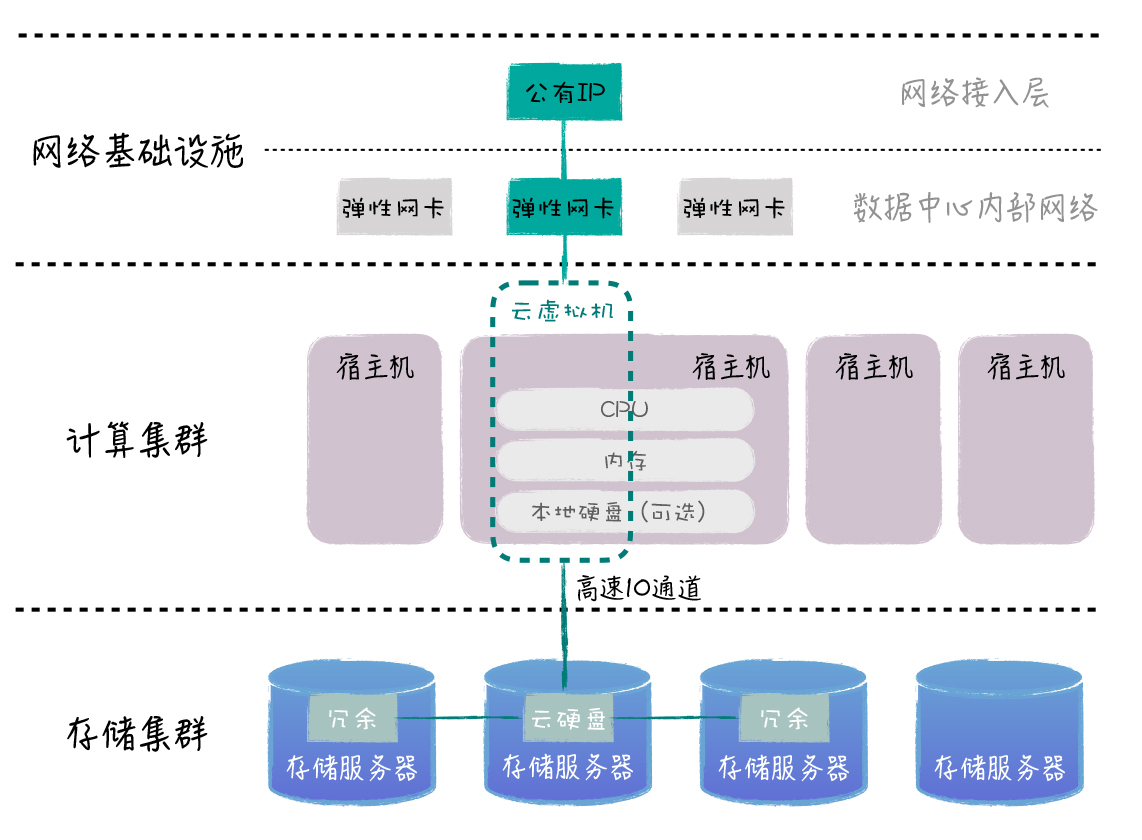
你要注意的是,这里我所给出的仅仅是一个简化加工之后的示意图。实际的云计算内部实现,会远比这个要复杂和精妙。不同的云的内部,也会有许多不同的专用硬件各显神通。
所以,云虚拟机,与其说是由一台宿主机虚拟而成的,不如说是云数据中心中的不同部分一起协作,“拼凑”而成的一台机器。这样虚拟出来的机器,我们在使用感受上其实与传统服务器并无不同,但在可扩展性和故障隔离方面,它就具有很大的优势了。
举个例子来说,一台云虚拟机,它可以同时挂载很多硬盘,还能够插上很多“网卡”,拥有多个不同的外部IP。这就是充分解耦带来的好处。
各家厂商的云虚拟机服务的名称会略有不同,阿里云称为云服务器ECS(Elastic Compute Service),AWS称为EC2(Elastic Compute Cloud),Azure就叫Virtual Machine,腾讯云则叫做云服务器CVM(Cloud Virtual Machine)等等。
这里,你需要注意将虚拟机服务和一些建站类服务区分开来,因为它们有时在名称上可能比较类似。比如“云主机”这个叫法,很多云上就是指云虚拟机,在个别云上对应的却是简单建站服务,请你注意不要混淆。
扩展:建站类服务主要是提供一些网站的托管运行环境,如PHP。它是一个相对受限的环境,严格来说属于PaaS服务的范畴,比较注重易用性。而虚拟机呢,则提供了一台真正意义上的服务器,从操作系统到上层应用,都可以自己控制,比起建站类服务来说要开放、通用得多。
虽然各个云厂商对云虚拟机有不同的叫法,但它们的产品形态是比较一致的。当你来到虚拟机服务的门户,一般会有一个列表界面,能够列出当前你拥有的所有虚拟机,你可以按照不同字段过滤、删选、排序。你还可以点击某个VM查看详情,界面一般会展示出VM的常用运行指标。
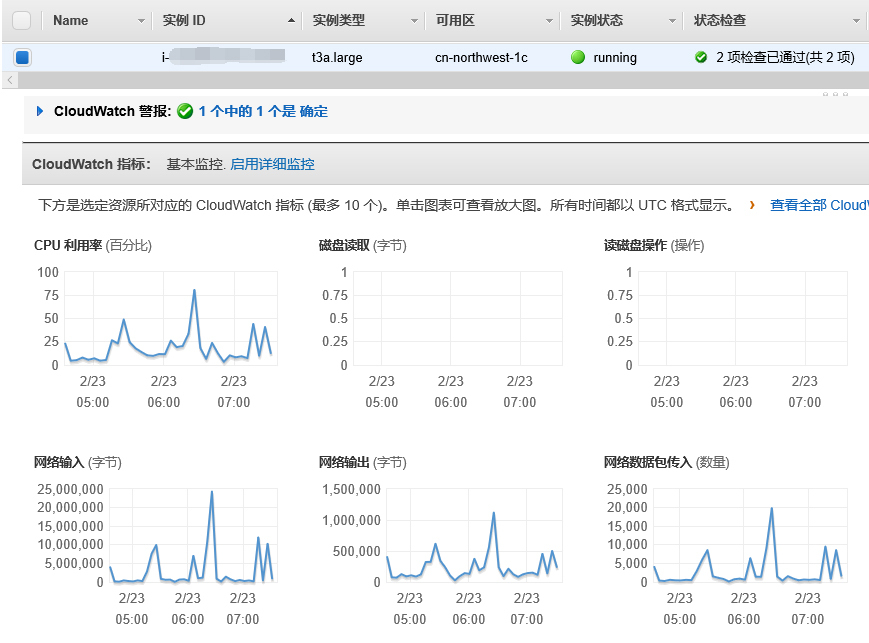
AWS EC2自带的指标监控
云端“攒机”实战
讲到这里,你已经基本了解云虚拟机的概念了。接下来,让我们进入云虚拟机的实际操作环节。
所有的云上,创建虚拟机时一般都会有相当贴心的向导,你可以在虚拟机门户上点击“创建”,然后按照步骤一步步进行即可。今天,我们就以在阿里云上创建Linux虚拟机为例,帮你把“攒机”时最主要的环节串一串,同时顺便给你介绍一下,那些在“攒机”时容易被忽视但又非常关键的要点。
小提示:在本次实验中,建议你选择“按量付费”的付费模式,这也是云计算的经典付费模式。这种模式是按虚拟机的使用时间付费,比较适合短期实验。当然,更多付费模式都各有特点,后面的第4讲中我们会进行比较和探讨。
第一步,当然是选择和确认虚拟机的所在区域。区域的概念,我在上一讲中已经提到过,它决定了虚拟机的地理位置。
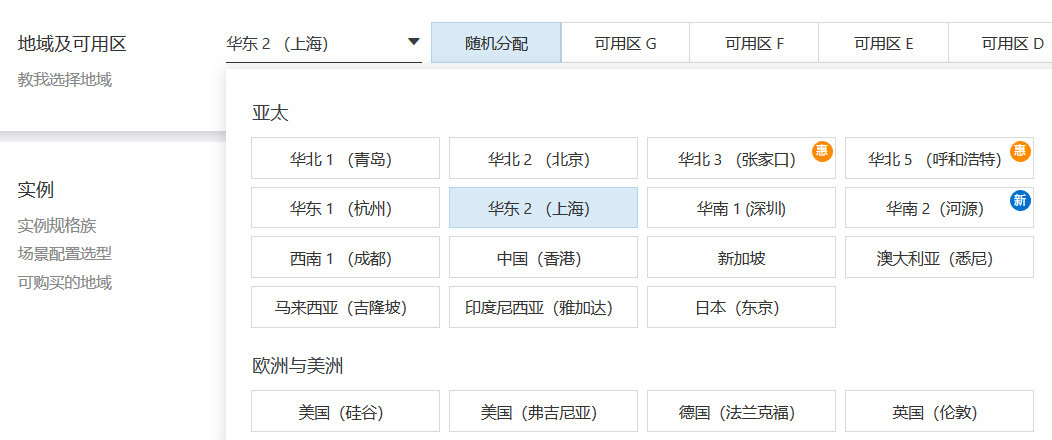
小提示:在部分云中,区域是顶级概念,指定新建虚拟机的区域需要你事先在门户的右上角进行选择和切换,如AWS。
这样,新建的虚拟机就会处于你当前选择的区域。你还可以指定区域内的特定可用区。
随后,就是虚拟机的配置确认环节,也就是我们通常所说的什么型号、几个核、几G内存的选择。配置的选择无疑非常重要,我会在下一讲着重介绍,这里我们先不妨选择默认的2核8G配置。
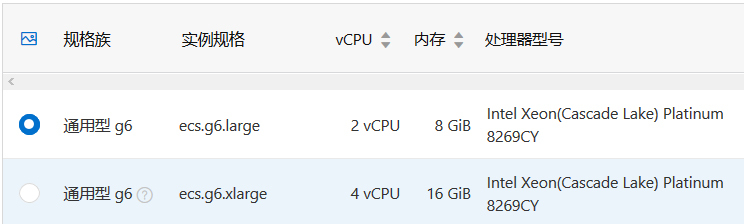
接着,就有你需要注意的一个要点:选择操作系统镜像。在这里,你可以选择虚拟机所要安装和使用的操作系统,比如常见的CentOS和Ubuntu,同时你也需要选择这个系统具体的版本号。
在操作系统的列表中,你往往会看到厂商的自有操作系统,比如阿里云的Aliyun Linux、AWS的Amazon Linux等。这是一个很有意思的事情。既然已经有诸多流行的Linux发行版了,为什么云厂商还要推出自己的Linux版本呢?我们什么时候才应该考虑使用它们呢?

你可以这样理解:
- 首先,厂商的Linux版本,在理论上会和自己云上的硬件有更好的适配,这样能够更充分地发挥相关硬件的性能。一般来说,厂商也会在自己的云上进行充分的测试和验证。
- 其次,在内核和基础组件的选择上,厂商专有操作系统往往会根据自己的需求判断,来进行一些取舍和裁剪,所以一般会有一个相对苗条的身材,占用比较小的磁盘空间,同时启动速度更快。这是一种更适合云环境的选择,尤其是当你的虚拟机集群规模较大时,就能够显出规模经济效应了。
- 再次,厂商操作系统会预装和云的使用操作方面的一些软件包和SDK,能够为你提供便利。比如说,厂商一般会预装该云的命令行工具(CLI,Command Line Interface),像是AWS CLI等。
- 另外,当然也有云厂商出于“自主可控”方面的考虑,想拥有自己能完全控制的操作系统,不但技术上可以自主演化,还能防范一些商务合作上的风险。厂商自家的PaaS服务,它的底层也一般是使用自己的操作系统。
所以,如果你希望操作系统有更好的软件“兼容性”,或是公司有统一的标准,就可以选择熟悉的老牌Linux系统;而如果你有一些大规模、注重性能的业务,不妨考虑尝试下厂商的Linux操作系统。
接下来,在系统盘方面,我们选择默认给出的40G“高效云盘”即可。云硬盘的故事非常精彩,我们第5讲中会专项讨论,这里你只需要保持这个默认选项就可以了。
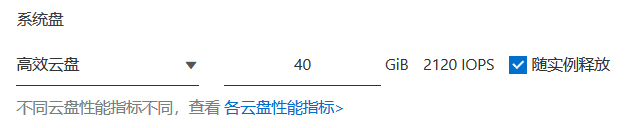
点击“下一步”,我们来到网络和安全组的配置页面。在这里,你可以配置私有网络、IP、带宽等重要的网络选项。虚拟私有网络(VPC)同样是一个很大的话题,我们会在第6讲展开学习。
这里我们简单起见,请勾选“分配公网IP地址”的选项。这样创建的虚拟机,会自动被分配一个公开IP地址,便于我们稍后从自己的电脑直接发起连接。
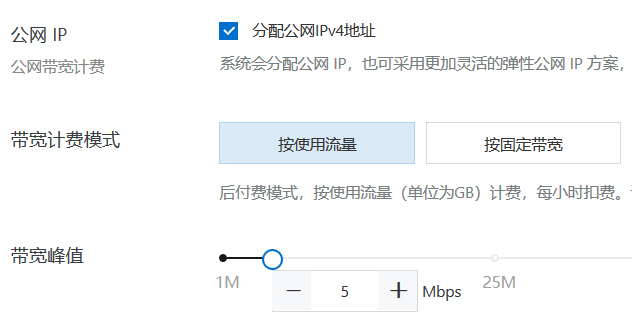
今天我想着重讨论的另一个重点,是接下来选项中的网络安全组(Network Security Group, 简称NSG)。如果这里配置不当,就会直接影响虚拟机的使用。很多新同学由于不太了解这个概念,常常会造成无法远程连接登录的情况。
你可以把网络安全组理解为一层覆盖在虚拟机之外的网络防火墙。它能够控制虚拟机入站、出站的流量,并能根据协议、端口、流向等所设定的规则,来决定是否允许流量通过。
所以某种程度上,网络安全组和操作系统中我们熟知的防火墙(如Linux的iptables和Windows防火墙)一样,都起到网络安全防护的作用。
但你需要注意的是它们的区别:网络安全组并不工作在操作系统层面,而是在操作系统层之外,是额外的一层防护。非法流量在尚未到达OS的网络堆栈之前,就已经被它阻断了。所以NSG的一个优点在于,它不会影响VM的性能。
另外,网络安全组是一种可复用的配置。如果你有大量虚拟机适用于同样的网络控制规则,那么,你就能够很方便地让它们使用同一个网络安全组,这样你管理起来会非常方便。
网络安全组是绝大多数云都支持和实现了重要特性,它体现了云计算中软件定义网络的特点。网络安全组非常灵活,你可以随时更改,规则也会动态生效。
小提示:当你在排查虚拟机的连通性相关问题时,比如假设你的网站或API无法被访问,那你一定要记得检查网络安全组中的设置,查看它相关的端口和协议是否已经开放。
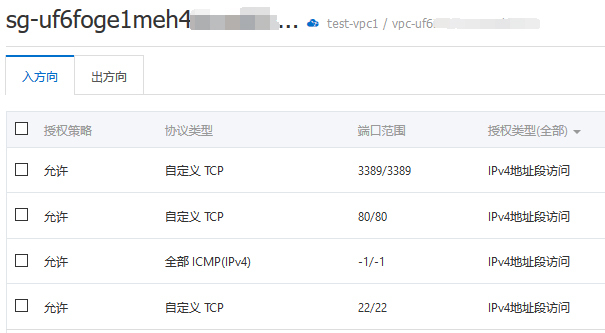
OK,回到我们虚拟机创建的流程,所以我们要创建或使用一个,至少开放了22端口的网络安全组,以便我们能够通过SSH连接上去。阿里云中,就提供了方便的“默认安全组”,我们只需要勾选需要开放的端口,就会帮助我们生成一个安全组实例,并对这台机器启用。你也可以事先手工创建一个安全组,并在此处选择。
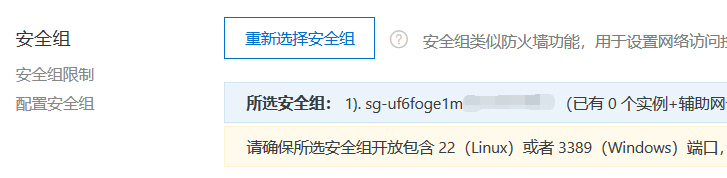
再点击下一步,我们就进入了“系统配置”阶段,在这里,你可以为实例命名,指定用于登录的用户名密码或密钥对等,这里比较简单我就不再赘述了。
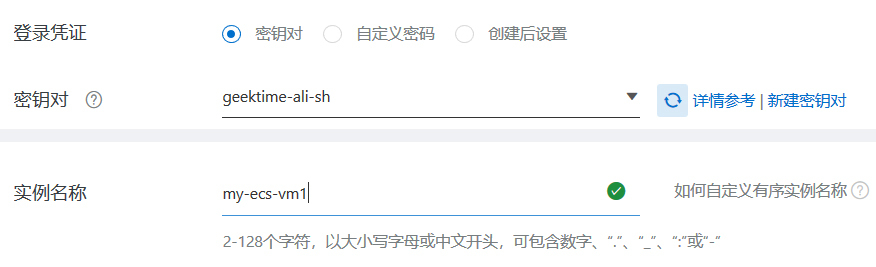
然后,暂时跳过一些可选的高级设置,确认订单后,按下“创建实例”,就可以等待虚拟机的生成了。一般数十秒至数分钟之内,一台崭新的云服务器就会就绪,进入运行状态。

此时,你可以通过SSH连接上虚拟机的公开IP,使用hostnamectl命令查看一下虚拟机的信息,嗯,一切正常。 client@clientVM:~$ ssh -i ./geektime-ali-sh.pem [email protected] Welcome to Alibaba Cloud Elastic Compute Service ! [root@my-ecs-vm1 ~]/# hostnamectl Static hostname: my-ecs-vm1 Icon name: computer-vm Chassis: vm Machine ID: 201908292149004344218446xxxxxxxx Boot ID: 2228122a7f3c4b4eb5756824xxxxxxxx Virtualization: kvm Operating System: Aliyun Linux 2.1903 (Hunting Beagle) Kernel: Linux 4.19.57-15.1.al7.x86_64 Architecture: x86-6
成功地登录上去之后,你就可以正常使用这台机器了。比如,通常我们会使用yum或apt等包管理器进行一些应用软件的安装。
到这里,我就带你初步体验完了云虚拟机的创建过程。VM类服务的本质就是租用,我们通过在门户上的简单操作,就能够完成一台定制服务器的“租用”过程。
从原理上说,这和租户从房东那租房子其实没有什么两样。而且云上的租用相当便捷,动动手指你就能轻松完成。唯一不同的是,云厂商一般不会把租客“扫地出门”,只要你按时付费,一般不会出现不允许续租的情况。
课堂总结与思考
在今天这一讲中,我先帮助你了解了云虚拟机的一些理论知识,尤其是一些体系结构方面的特点。然后,我们进入了创建云虚拟机的实操环节,了解了相关的流程和步骤,也讨论了其中所牵涉的一些注意事项。我强烈建议你自己也动手操作一下,完成从创建到连接的全过程,形成一个直观的感受。
我们把这一讲的要点总结如下:
- 云虚拟机是最重要的IaaS服务之一,它基于计算存储分离的架构进行构建;
- 云虚拟机的创建过程,由地域、机型、操作系统、存储、网络等多方面选项共同构成;
- 云虚拟机可使用云厂商自有操作系统,与云有较好的适配;
- 网络安全组是保护云虚拟机的网络防火墙,可以同时应用于多个虚拟机。
在今天我们实践的过程中,也引出了若干重要的概念和选项,如机型配置、云硬盘、云网络等等。后续我们会逐个地展开讨论,敬请期待。
最后,给你留下两个思考题:
- 在上面的实验当中,为了便于连接我们给机器自动分配了公网IP。在生产环境中为了安全性考虑,应该尽可能避免给虚拟机分配公网IP,那么这时你如何连接到这些机器呢?
- 暂时不再使用的云虚拟机,和传统服务器一样可以“关机”。关机状态的云虚拟机仍然会存在于虚拟机列表中,随时可以再启动。那么,关机之后它还会继续收费吗?
欢迎你在留言区和我互动,我会第一时间给你反馈。如果觉得有收获,也欢迎你把这篇文章分享给你的朋友。感谢阅读,我们下期再见。
参考资料
https://learn.lianglianglee.com/%e4%b8%93%e6%a0%8f/%e6%b7%b1%e5%85%a5%e6%b5%85%e5%87%ba%e4%ba%91%e8%ae%a1%e7%ae%97/02%20%e4%ba%91%e8%99%9a%e6%8b%9f%e6%9c%ba%ef%bc%88%e4%b8%80%ef%bc%89%ef%bc%9a%e4%ba%91%e7%ab%af%e2%80%9c%e6%94%92%e6%9c%ba%e2%80%9d%ef%bc%8c%e6%9c%89%e5%93%aa%e4%ba%9b%e5%ae%b9%e6%98%93%e5%bf%bd%e8%a7%86%e7%9a%84%e8%a6%81%e7%82%b9%ef%bc%9f.md
更多学习
更多实时资讯,前沿技术,生活趣事。尽在【老马啸西风】
交流社群:[交流群信息](https://mp.weixin.qq.com/s/rkSvXxiiLGjl3S-ZOZCr0Q)
